Android से पहले से सिंक किए गए Google खाते को कैसे हटाएं
अपने Android फ़ोन में एक या उससे ज़्यादा Google खाते जोड़ने से आपके फ़ोन की सुरक्षा बढ़ सकती है। हालाँकि, कुछ Android उपयोगकर्ता FRP लॉक से बचने या Google खाते से फ़ोन हटाने के लिए अपने फ़ोन से अप्रयुक्त Google खाते हटाना पसंद कर सकते हैं। अगर आप सीखना चाहते हैं फ़ोन से Google अकाउंट कैसे हटाएँ और Google खाते से फ़ोन को कैसे हटाया जाए, चार व्यावहारिक तरीकों को जानने के लिए इस लेख को पढ़ें।
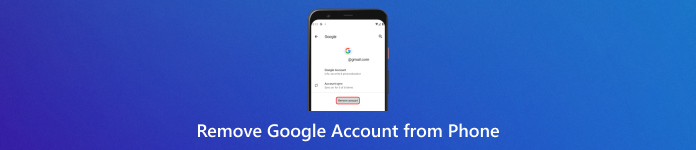
इस आलेख में:
भाग 1. बिना पासवर्ड के पहले से सिंक किए गए Google खाते को कैसे हटाएं
अगर आपने अपने Android डिवाइस में कई Google खाते जोड़े हैं और उन्हें व्यवस्थित तरीके से प्रबंधित करने में विफल रहते हैं, तो आप उनके पासवर्ड को भ्रमित कर सकते हैं या भूल सकते हैं। इससे भी बुरी बात यह है कि अगर आप अपने Android फ़ोन पर फ़ैक्टरी रीसेट करते हैं, तो आप Google FRP स्क्रीन द्वारा लॉक हो जाएँगे। इसलिए, रीसेट के बाद Android से पहले से सिंक किए गए Google खाते को कैसे हटाया जाए, यह जानना ज़रूरी हो जाता है।
चिंता मत करो! imyPass एनीपासगो आपके Android डिवाइस से पासवर्ड के बिना Google अकाउंट और FRP लॉक हटाने में मदद कर सकता है। यह FRP बाईपास सॉफ़्टवेयर Samsung, Motorola, OnePlus, Xiaomi, Redmi, आदि को सपोर्ट करता है। इसके अलावा, यह बिना किसी परेशानी के आपके Android फ़ोन से सभी प्रकार के स्क्रीन लॉक हटा सकता है।
रीसेट के बाद Android से पहले से सिंक किए गए Google खाते को कैसे हटाएं:
imyPass AnyPassGo Windows को डाउनलोड और इंस्टॉल करने के बाद, इसे लॉन्च करें और अपने लॉक किए गए Android फ़ोन को कनेक्ट करें। गूगल लॉक हटाएँ (FRP) होम इंटरफ़ेस में.

फिर, यह सॉफ्टवेयर स्वचालित रूप से आपके फोन के ब्रांड का पता लगाएगा, आप अपने एंड्रॉइड ब्रांड को मैन्युअल रूप से भी चुन सकते हैं।

आपको अपने एंड्रॉयड ब्रांड के आधार पर अलग-अलग इंटरफेस दिखाई देंगे। अभी हटाएँ बटन दबाएं और ड्राइवर के इंस्टॉल होने का इंतज़ार करें। ड्राइवर को सफलतापूर्वक इंस्टॉल करने के बाद, अपने लॉक किए गए एंड्रॉइड फोन पर ऑन-स्क्रीन चरणों को संचालित करें। फिर, Google लॉक सफलतापूर्वक हटा दिया जाएगा।

भाग 2. सेटिंग्स में फ़ोन से Google खाता कैसे हटाएं
यदि आपको उस Google खाते का पासवर्ड याद है जिसे आप हटाना चाहते हैं, तो आप सेटिंग में जाकर सीधे Google खाता हटा सकते हैं।
1. सैमसंग से गूगल अकाउंट कैसे हटाएँ
खोलें समायोजन ऐप खोलें और अंदर जाएं खाता और बैकअप टैब।
टैब खातों का प्रबंधन शीर्ष पर जाएं और उस विशिष्ट Google खाते (जीमेल खाता) का चयन करें जिसे आप हटाना चाहते हैं।
नल खाता हटाएं और चुनें खाता हटाएं इसकी पुष्टि करने के लिए।
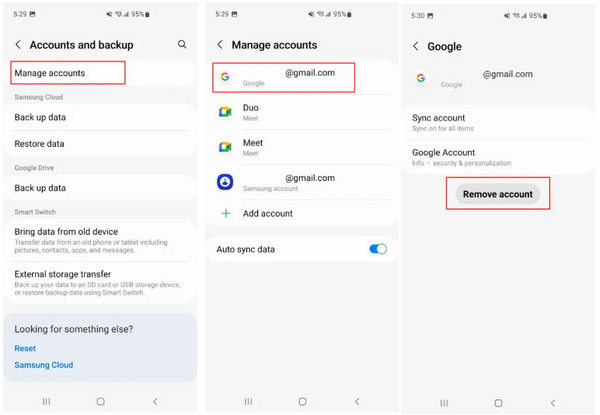
2. एंड्रॉइड से गूगल अकाउंट कैसे हटाएं
खोलें समायोजन ऐप खोलें और टैप करें पासवर्ड और खातेवह Google खाता चुनें जिसे आप हटाना चाहते हैं.
मारो खाता हटाएं विकल्प पर क्लिक करें और इसकी पुष्टि करने के लिए इस विकल्प को दोबारा चुनें।
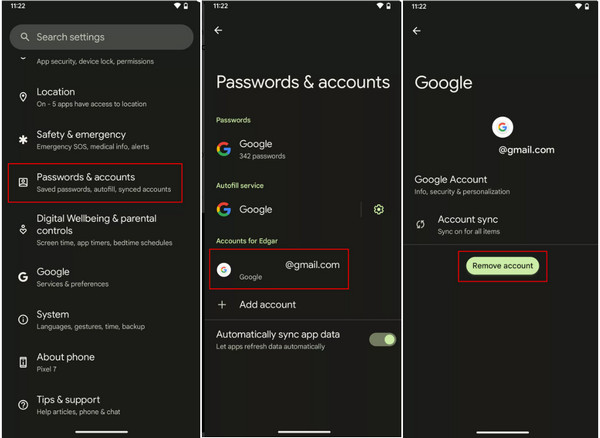
भाग 3. एंड्रॉइड से Google अकाउंट को रिमोट तरीके से कैसे हटाएं
यदि आपका Android फ़ोन उपलब्ध नहीं है, तो आप इसका उपयोग कर सकते हैं गूगल मेरा डिवाइस ढूंढो एंड्रॉइड से Google खाते को दूरस्थ रूप से हटाने के लिए सेवा।
प्रवेश करना https://www.google.com/android/find किसी भी ब्राउज़र के सर्च बॉक्स में जाकर, अपने जीमेल अकाउंट में साइन इन करें।
उस Android फ़ोन का पता लगाएँ जिससे आप Google खाता हटाना चाहते हैं, और क्लिक करें मिटा अपने एंड्रॉयड फोन से गूगल खाते को दूरस्थ रूप से हटाने का विकल्प।
भाग 4. Google खाते से फ़ोन कैसे निकालें
अगर आपके पास एक ही Google खाते से जुड़े कई Android डिवाइस हैं, और इनमें से कुछ डिवाइस को अब आपके Google खाते से लिंक करने की ज़रूरत नहीं है, तो आपको Google खाते से फ़ोन हटाने का तरीका सीखना चाहिए। नीचे दिए गए चरणों को पढ़ें और खुद ही करें।
किसी भी डिवाइस पर Google Chrome लॉन्च करें। उस Google खाते में लॉग इन करें जो कई Android डिवाइस से जुड़ा हुआ है। ऊपरी-दाएँ कोने में अपनी प्रोफ़ाइल पर क्लिक करें। फिर, चुनें अपना Google खाता प्रबंधित करें जारी रखने के लिए।
निम्नलिखित इंटरफ़ेस में, टैप करें सुरक्षा विकल्प पर क्लिक करें। नीचे स्क्रॉल करें आपके डिवाइस विंडो खोलें और क्लिक करें सभी डिवाइस प्रबंधित करें.
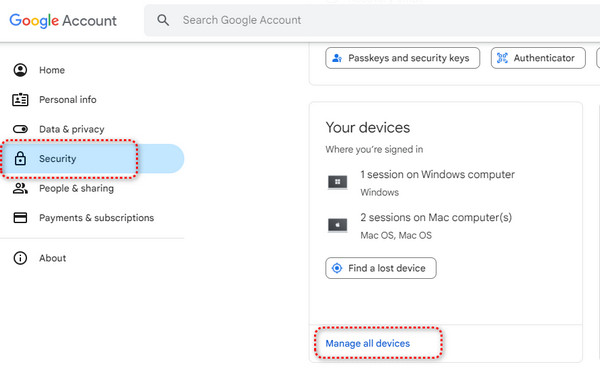
यहां, आप एक ही Google खाते से जुड़े सभी डिवाइस पा सकते हैं, एक Android डिवाइस पर क्लिक करें, और चुनें साइन आउट इसे अपने Google खाते से हटाने के लिए विकल्प को दो बार दबाएँ। इससे आपका Google खाता Android फ़ोन से डिस्कनेक्ट हो जाएगा।
अक्सर पूछे जाने वाले प्रश्न.
-
आईफोन से गूगल अकाउंट कैसे हटायें?
आप अपना गूगल खाता इसमें जोड़ सकते हैं मेल, संपर्क, तथा CALENDARS अपने iPhone पर, इन ऐप्स से Google खाता हटाने के लिए, यहां जाएं समायोजन और ऊपर दिए गए तीनों ऐप्स पर टैप करें। हिसाब किताब > जीमेल लगीं खाता > खाता हटा दो > मेरे iPhone से हटाएं.
-
आप Android पर Google से साइन आउट क्यों करना चाहते हैं?
सबसे पहले, आप अपने Android फ़ोन पर कई व्यक्तिगत और व्यावसायिक Gmail पते होने पर अप्रयुक्त Gmail खाते को हटाना चाह सकते हैं और उन्हें व्यवस्थित रूप से स्पष्ट करना चाहते हैं। दूसरा, यदि आपको अजनबियों से कुछ असुरक्षित ईमेल प्राप्त होते हैं, तो आप Android पर जोखिम भरे Google खाते को हटाना पसंद कर सकते हैं। तीसरा, आपको FRP लॉक स्क्रीन से बचने के लिए फ़ैक्टरी रीसेट से पहले Android पर Google से साइन आउट कर देना चाहिए। इसके अलावा, यदि आप इसे कुछ दिनों के लिए परिवार के किसी सदस्य को उधार देते हैं, तो आपको Android फ़ोन पर अपने Google खाते से अस्थायी रूप से साइन आउट कर देना चाहिए।
-
अपना गूगल खाता हटाने से पहले आपको क्या करना चाहिए?
अपने Android फ़ोन से अपना Google खाता हटाने से पहले, आपको अपने Gmail ऐप के लिए ऑटो-सिंक बंद कर देना चाहिए। फिर, आपको उस Google खाते से संबंधित महत्वपूर्ण डेटा निर्यात करना चाहिए जिसे आप हटाना चाहते हैं, जिसमें संपर्क, ईमेल, फ़ाइलें आदि शामिल हैं। इसके अलावा, आपको संबंधित Google खाते को हटाने से पहले Google Pay पर बैंक खाता हटा देना चाहिए।
निष्कर्ष
हमने आपकी सहायता के लिए चार अलग-अलग विधियाँ प्रस्तुत की हैं एंड्रॉयड फोन से गूगल अकाउंट डिलीट करें पासवर्ड के साथ/बिना। अगर आपको अपने Google खाते का पासवर्ड याद नहीं है और रीसेट के बाद Google लॉक स्क्रीन से बचना चाहते हैं, तो आपको Android के लिए Tenorshare 4uKey नामक थर्ड-पार्टी FRP बाईपास टूल आज़माना चाहिए। इसके अलावा, आप सीख सकते हैं कि Google खाते से फ़ोन को दूरस्थ रूप से कैसे हटाया जाए।
गरम समाधान
-
एंड्रॉयड अनलॉक करें
-
आईओएस अनलॉक करें
-
पासवर्ड युक्तियाँ
-
आईओएस टिप्स

